excel怎么去掉为0的数值
1、进入excel表格的界面,可以看到一些为0的数据,这里就是要将这些为0的数据去掉。
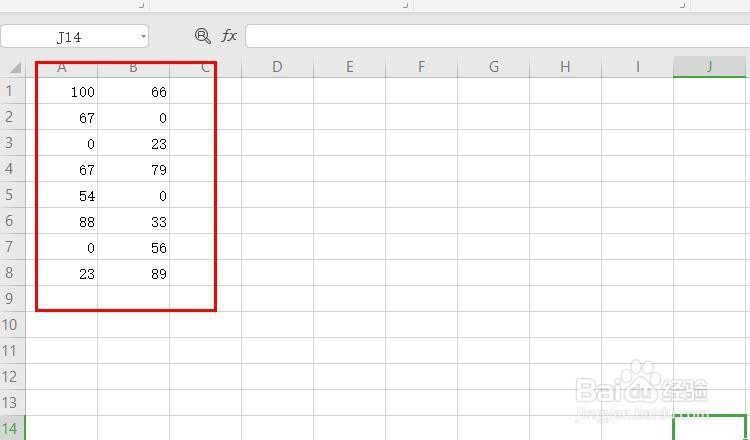
2、点击菜单栏的文件选项,记得点文件本身,不是右侧的向下箭头。
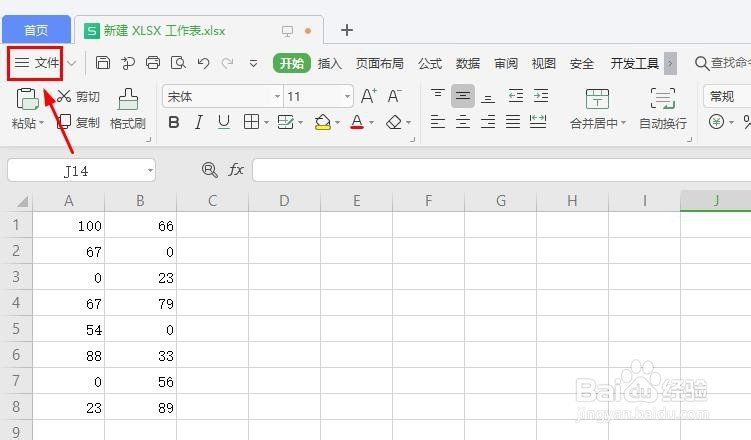
3、在弹出的菜单中选择“选项”。
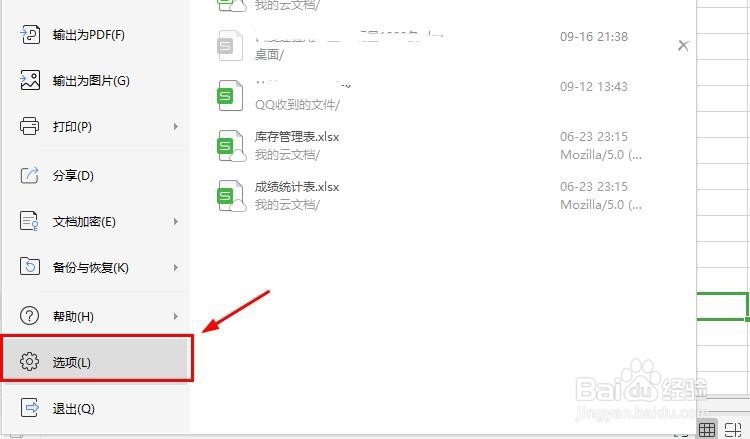
4、进入选项的设置界面,默认是视图选项,在右侧有个零值的选项,此时前面是打勾的,也就是0是显示的状态。
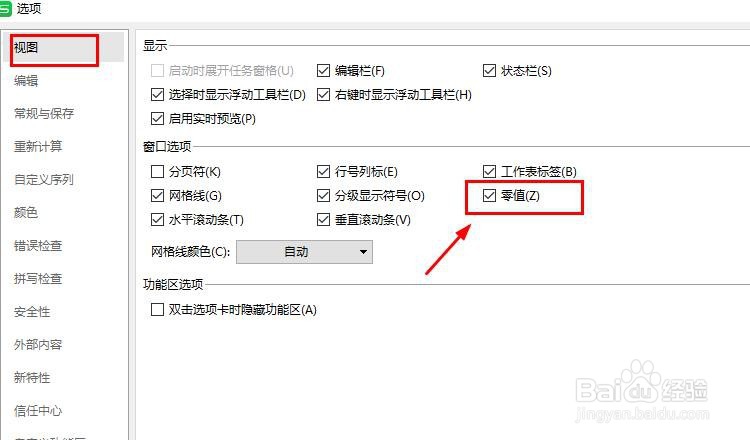
5、将零值选项前面的勾去掉,然后点击确定选项。
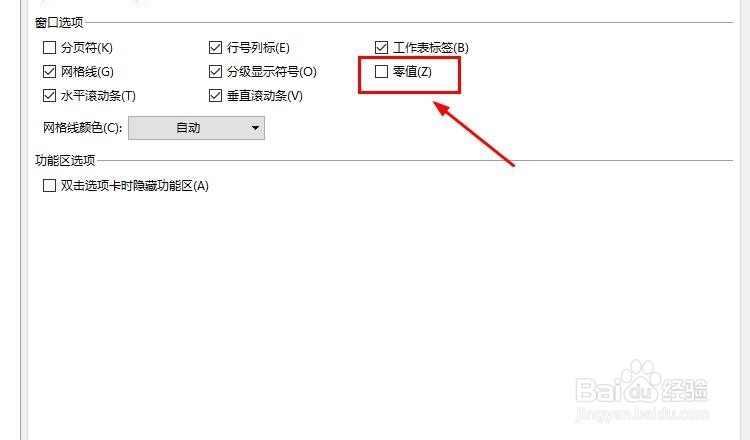
6、返回到表格的界面,就可以看到所有单元格是0的都已经被去掉了。
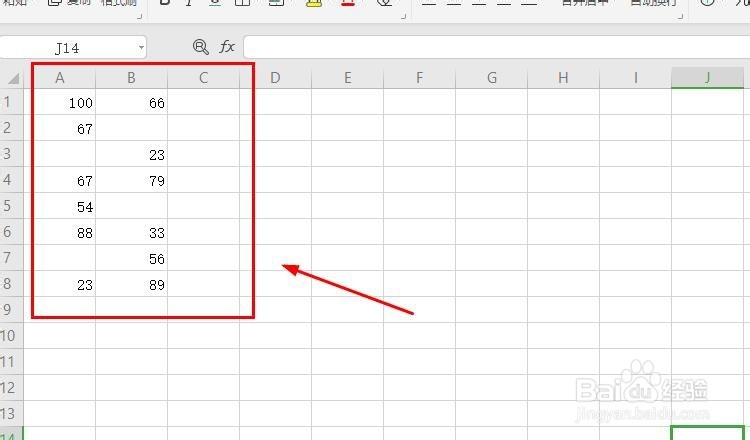
1、在excel表格的界面,按快捷键ctrl+F,接着弹出查找的窗口,选择替换选项。

2、在替换的界面,设置查找的内容为0,替换的内容为空格(敲一下空格即可),然后点击替换或者全部替换。
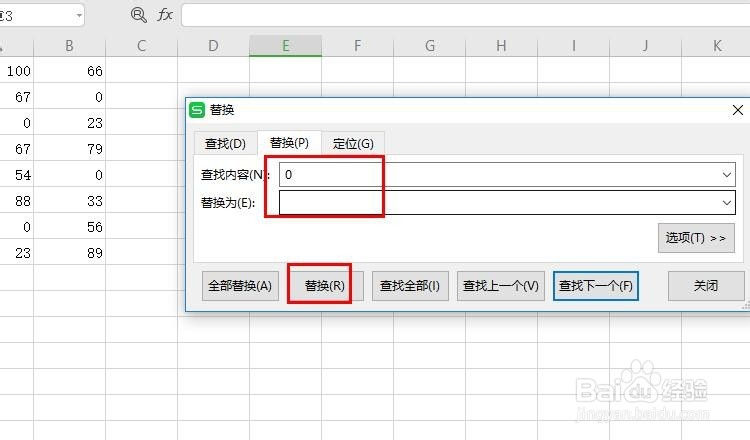
3、成功替换后,在界面会显示替换的结果,点击确定关闭该窗口。

4、返回到表格的界面,可以看到表格中的0都已经被去掉了。
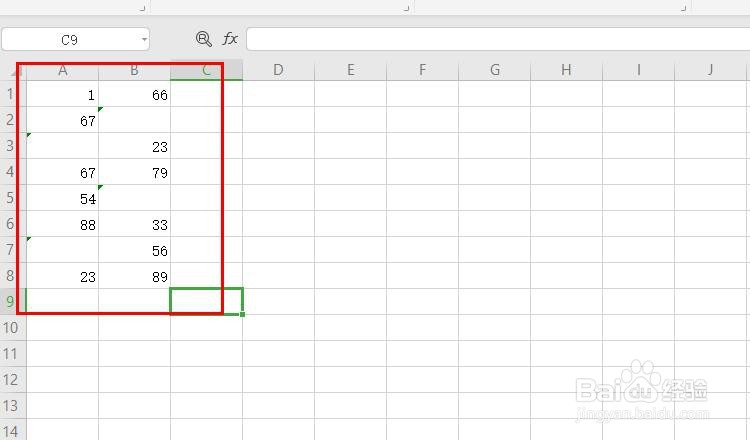
1、一.文件选项设置的方法
1.进入文件的界面。
2.点击菜单栏文件选项。
3.选择列表中的选项。
4.去掉零值选项前面的勾。
5.成功去掉表格中的0.
二.查找替换的方法
1.进入文件的界面。
2.按快捷键ctrl+f。
3.选择替换选项。
4.输入查找内容和替换内容。
5.点击全部替换。
6.成功去掉表格中的0.
声明:本网站引用、摘录或转载内容仅供网站访问者交流或参考,不代表本站立场,如存在版权或非法内容,请联系站长删除,联系邮箱:site.kefu@qq.com。
阅读量:47
阅读量:137
阅读量:25
阅读量:38
阅读量:91